Rumah >Tutorial sistem >Siri Windows >Bagaimana untuk memadam edge dalam versi pendidikan win10
Bagaimana untuk memadam edge dalam versi pendidikan win10
- 王林ke hadapan
- 2024-01-31 16:03:231353semak imbas
editor php Yuzai mengajar anda cara memadam pelayar Edge yang disertakan dengan Win10 Education Edition dengan mudah! Hanya dalam beberapa langkah, anda boleh mengalih keluar Edge, memberikan anda pengalaman pengendalian yang lebih percuma. Tutorial ini ringkas dan mudah diikuti, walaupun untuk pemula komputer. Cepat dan klik untuk melihat, kosongkan ruang komputer anda dan nikmati sistem pengendalian yang lebih tulen!
Cara memadam edge dalam Win10 Education Edition:
1 Mula-mula, klik kanan butang "Logo Windows" di penjuru kiri sebelah bawah dan pilih "Windows Powershell (Administrator)" daripada menu pop timbul.
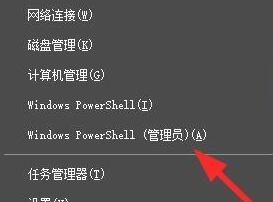
2 Masukkan "get-appxpackage edge" dalam tetingkap ini dan tekan Enter untuk mengesahkan laluan pakej pemasangan pelayar tepi.
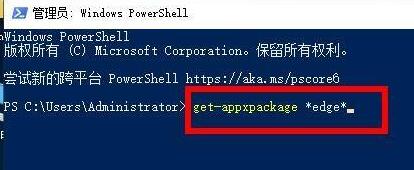
3 Kemudian lawati lokasi yang ditunjukkan dalam ikon Anda boleh mencari nama pakej pemasangan di sebelah kanan PackageFullName.
Ini ialah "Microsoft.MicrosoftEdge_44.18362.449.0_neutral__8wekyb3d8bbwe".
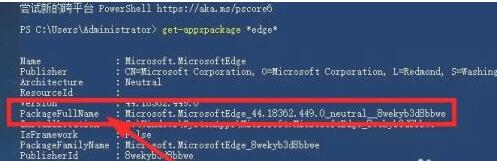
4. Salin ke pad nota dan tambah arahan "alih keluar-appxpackage" selepasnya.
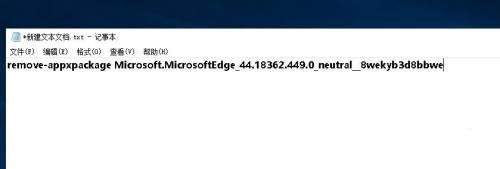
5 Akhir sekali, salin dan tampal hasil pengubahsuaian ke dalam tetingkap baris arahan sebelumnya dan tekan Enter untuk berjaya menyahpasang pelayar EDGE.
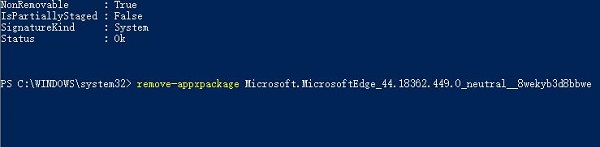
Atas ialah kandungan terperinci Bagaimana untuk memadam edge dalam versi pendidikan win10. Untuk maklumat lanjut, sila ikut artikel berkaitan lain di laman web China PHP!

